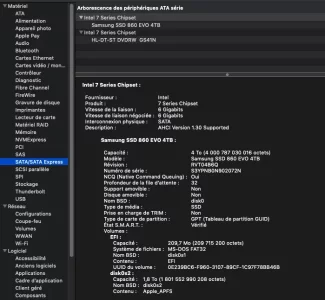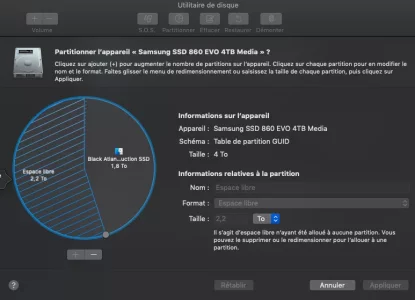Vous utilisez un navigateur non à jour ou ancien. Il ne peut pas afficher ce site ou d'autres sites correctement.
Vous devez le mettre à jour ou utiliser un navigateur alternatif.
Vous devez le mettre à jour ou utiliser un navigateur alternatif.
Disque dur externe 4 To vu a 1,8 To
- Créateur du sujet pierre4646
- Date de début
M
Membre supprimé 1060554
Invité
Comme je te le suggérais dans mon dernier message : tu ne peux pas échanger ton 4 To WD série bleue contre un équivalent de la série rouge ? - auprès du vendeur ou de la marque WD ?
M
Membre supprimé 1060554
Invité
Et si tu t'adresses à la marque Western Digital => tu ne peux pas obtenir un échange de disque ?
Bonjour,
Peut être pourrez vous m'aider.
J'ai un problème de reconnaissance de la taille de mon disque dur, problème qui me semble similaire à celui évoqué plus haut. J'ai acheté un disque dur Samsung neuf 860 EVO de 4 To. Seulement 1,8 To sont visibles.
J'ai d'abord essayé de le formater sur un lecteur de disque externe. Sans succès. Je l'ai donc installé en interne dans mon MacBook Pro (mid-2012) et installé Mojave dessus. Toujours sans possibilité d'exploiter les 4 To. Au début je pensais que mon ordinateur ne reconnaissait pas l'ensemble des octets du disque mais en regardant dans les informations système, les 4 To sont bien reconnus (voir ci dessous)
Mais impossible lors du formatage de voir ces 4 To. Pourtant ces octets sont visibles dans l'utilitaire de disques mais dans la partie grisée de l'onglet de partition du disque dur. Les 2,2 To restants sont qualifiés d'espace libre.
J'ai déjà essayé de modifier la taille des partitions sans succès. Quelqu'un aurait une solution ?
Au passage, Bon réveillons !
Peut être pourrez vous m'aider.
J'ai un problème de reconnaissance de la taille de mon disque dur, problème qui me semble similaire à celui évoqué plus haut. J'ai acheté un disque dur Samsung neuf 860 EVO de 4 To. Seulement 1,8 To sont visibles.
J'ai d'abord essayé de le formater sur un lecteur de disque externe. Sans succès. Je l'ai donc installé en interne dans mon MacBook Pro (mid-2012) et installé Mojave dessus. Toujours sans possibilité d'exploiter les 4 To. Au début je pensais que mon ordinateur ne reconnaissait pas l'ensemble des octets du disque mais en regardant dans les informations système, les 4 To sont bien reconnus (voir ci dessous)
Mais impossible lors du formatage de voir ces 4 To. Pourtant ces octets sont visibles dans l'utilitaire de disques mais dans la partie grisée de l'onglet de partition du disque dur. Les 2,2 To restants sont qualifiés d'espace libre.
J'ai déjà essayé de modifier la taille des partitions sans succès. Quelqu'un aurait une solution ?
Au passage, Bon réveillons !
Dernière édition par un modérateur:
M
Membre supprimé 1060554
Invité
Bonjour Rodydouglas
Voici comment tu vas pouvoir fournir les informations de base -->
et ↩︎ (presse la touche "Entrée" du clavier pour exécuter la commande)
Poste le retour en copier-coller > en veillant à faire le coller dans un Bloc de code (c'est plus lisible !) par le procédé suivant -->
=> ces informations montreront la configuration actuelle du disque.
Voici comment tu vas pouvoir fournir les informations de base -->
- va à : Applications > Utilitaires > lance le «Terminal». Dans la fenêtre ouverte > saisis la commande informative (ce qui est inscrit sous Bloc de code) :
Bloc de code:
diskutil list internal- tu vas voir s'afficher en mode texte la configuration interne seule
Poste le retour en copier-coller > en veillant à faire le coller dans un Bloc de code (c'est plus lisible !) par le procédé suivant -->
- en bas de cette page des forums MacGé => utilise le menu ⫶ (le 16è depuis la gauche = vers le milieu de la barre) dans la barre de menus au-dessus du champ de saisie d'un message > sous-menu : </> (= Bloc de code) => tu fais ton coller dans la fenêtre de code et Continuer.
=> ces informations montreront la configuration actuelle du disque.
Bonjour marcomaniac,Bonjour Rodydouglas
Voici comment tu vas pouvoir fournir les informations de base -->
- va à : Applications > Utilitaires > lance le «Terminal». Dans la fenêtre ouverte > saisis la commande informative (ce qui est inscrit sous Bloc de code) :et ↩︎ (presse la touche "Entrée" du clavier pour exécuter la commande)Bloc de code:diskutil list internal
- tu vas voir s'afficher en mode texte la configuration interne seule
Poste le retour en copier-coller > en veillant à faire le coller dans un Bloc de code (c'est plus lisible !) par le procédé suivant -->
- en bas de cette page des forums MacGé => utilise le menu ⫶ (le 16è depuis la gauche = vers le milieu de la barre) dans la barre de menus au-dessus du champ de saisie d'un message > sous-menu : </> (= Bloc de code) => tu fais ton coller dans la fenêtre de code et Continuer.
=> ces informations montreront la configuration actuelle du disque.
Voici la capture:
Bloc de code:
Last login: Fri Dec 25 06:22:01 on ttys000
MacBook-Pro-de-Black:~ blackatlantisproductionssd$ diskutil list internal
/dev/disk0 (internal, physical):
#: TYPE NAME SIZE IDENTIFIER
0: GUID_partition_scheme *4.0 TB disk0
1: EFI EFI 209.7 MB disk0s1
2: Apple_APFS Container disk1 1.8 TB disk0s2
/dev/disk1 (synthesized):
#: TYPE NAME SIZE IDENTIFIER
0: APFS Container Scheme - +1.8 TB disk1
Physical Store disk0s2
1: APFS Volume Black Atlantis Produ... 20.5 GB disk1s1
2: APFS Volume Preboot 24.7 MB disk1s2
3: APFS Volume Recovery 507.4 MB disk1s3
4: APFS Volume VM 1.1 GB disk1s4
M
Membre supprimé 1060554
Invité
La table de partition GPT (GUID_Partition_Table) d'en-tête du disque => reconnaît bien 4 To de blocs. Aucun problème de ce point de vue. Comme il n'y a qu'une partition EFI de 0,2 Go et une partition apfs de 1,8 To => on en déduit qu'il existe nécessairement une bande d'espace libre de 4 To - 1,8 To = 2,2 To sur le disque.
Passe donc la commande préliminaire :
Poste le retour.
- pour savoir où elle est actuellement localisée > il faut passer une commande de lecture de la GPT. Mais cet accès en lecture est bloqué en cas d'activation du SIP (protocole de sécurisation).
Passe donc la commande préliminaire :
Bloc de code:
csrutil status- qui affiche l'état actuel du SIP
Poste le retour.
Bonjour,Bonjour marcomaniac,
Voici la capture:
Bloc de code:Last login: Fri Dec 25 06:22:01 on ttys000 MacBook-Pro-de-Black:~ blackatlantisproductionssd$ diskutil list internal /dev/disk0 (internal, physical): #: TYPE NAME SIZE IDENTIFIER 0: GUID_partition_scheme *4.0 TB disk0 1: EFI EFI 209.7 MB disk0s1 2: Apple_APFS Container disk1 1.8 TB disk0s2 /dev/disk1 (synthesized): #: TYPE NAME SIZE IDENTIFIER 0: APFS Container Scheme - +1.8 TB disk1 Physical Store disk0s2 1: APFS Volume Black Atlantis Produ... 20.5 GB disk1s1 2: APFS Volume Preboot 24.7 MB disk1s2 3: APFS Volume Recovery 507.4 MB disk1s3 4: APFS Volume VM 1.1 GB disk1s4
J'ai finalement trouvé une solution. Dans mon cas, lors du formage du disque dur, j'ai sélectionné dans l'onglet "Présentation" de l'utilitaire de disque "afficher tous les appareils".
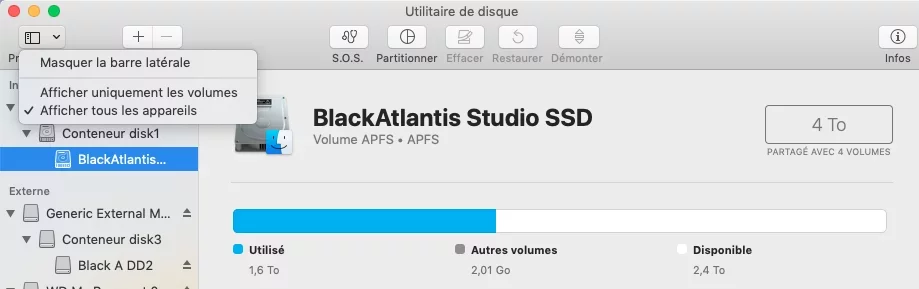
On voit alors apparaitre les disques dur physiques. On le sélectionne.
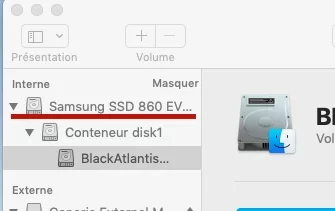
On peut alors formater le disque dur physique "entièrement". Je ne suis pas un spécialiste mais j'en ai conclu que par défaut on sélectionnait probablement le "Conteneur".
J'ai du coup dans mon cas du réaliser le reformage lors de la réinstallation (via USB boot).
Merci beaucoup tout de même et je me permettrait même une question. Aurais t'il été possible de rétablir les 4To sans reformater le disque dur?
Bonjour,J'ai finalement trouvé une solution. Dans mon cas, lors du formage du disque dur, j'ai sélectionné dans l'onglet "Présentation" de l'utilitaire de disque "afficher tous les appareils".
C'est ce que j'avais indiqué en message #5
Sujets similaires
- Réponses
- 4
- Affichages
- 1K
- Réponses
- 6
- Affichages
- 2K
- Réponses
- 6
- Affichages
- 2K
- Réponses
- 14
- Affichages
- 1K
- Réponses
- 22
- Affichages
- 5K